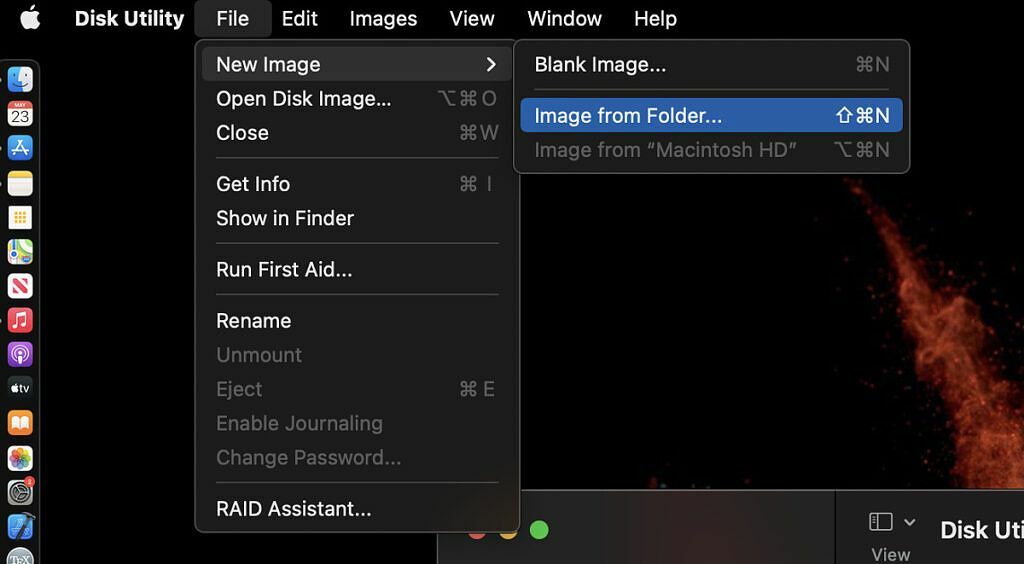Esta guía explica todas las funciones de la Utilidad de Discos en una Mac. Se incluye una breve descripción general del uso de cada herramienta, ¡así que compruébalo!
macOS de Apple es extremadamente popular debido a su interfaz intuitiva y relativa facilidad de uso. Además, Apple diseña hardware atractivo que constantemente coloca algunas de sus opciones en nuestra lista de mejores portátiles tu puedes comprar. Si bien es probable que su Mac funcione bien la mayor parte del tiempo, ocasionalmente existe la necesidad de solucionar problemas potenciales. Cuando necesite diagnosticar o reparar problemas con su disco duro, la Utilidad de Discos en Mac es la aplicación para el trabajo. También puedes utilizar esta aplicación para crear una imagen de disco.
Disk Utility es una aplicación de macOS propia, ubicada en la carpeta Utilidades. El uso más común de la aplicación Utilidad de Discos implica verificar si hay errores en sus discos o volúmenes. Esta herramienta también es útil para reparar problemas con sus discos si detecta alguno. Muchos usuarios nunca exploran la Utilidad de Discos más allá de este simple caso de uso. Como veremos, la Utilidad de Discos en Mac ofrece una gran cantidad de otras herramientas poderosas.
Buscar errores dentro de sus discos y volúmenes es muy sencillo con la Utilidad de Discos. Si experimenta múltiples fallas en la aplicación, archivos corruptos o reinicios repentinos, esta es una excelente opción para explorar.
Para verificar y reparar un disco, debe ejecutar Primeros auxilios en cada volumen y contenedor en el dispositivo de almacenamiento y luego ejecutarlo en el propio dispositivo de almacenamiento. Después de ejecutar First Aid en cada volumen y en el propio disco, recibirá un informe de los errores encontrados. Normalmente, cualquier problema encontrado se repara automáticamente. Si recibe un mensaje de error, se proporcionan instrucciones para reformatear el disco o reemplazar el disco duro si no se puede reparar.
Antes de profundizar en este uso popular de la Utilidad de Discos, es importante comprender la diferencia entre un disco y un volumen. Estas palabras aparecen con frecuencia en el menú Utilidad de Discos. El término "disco" se refiere al propio disco duro físico. Un volumen es simplemente una parte formateada de un disco. Dado que un volumen es un subconjunto del disco, si borra el disco, también se eliminarán todos los volúmenes que contiene. Por otro lado, puedes borrar un volumen particular sin borrar todo el disco.
Para distinguir entre borrar un volumen y borrar un disco, solemos decir que estamos formateando el disco. Este concepto es importante. Esto se debe a que la Utilidad de Discos ofrece la opción de borrar volúmenes y la posibilidad de formatear un disco en particular. Si está interesado en borrar un volumen, tiene opciones tanto básicas como seguras. Formatear un disco completo lleva más tiempo que borrar un volumen, pero esta opción también está disponible en la Utilidad de Discos. Tenga en cuenta que si desea formatear su disco de inicio, debe iniciar en el modo de recuperación de macOS y elegir Utilidad de Discos en el menú.
Una imagen de disco es un archivo único que puede utilizar para mover archivos de una computadora a otra o para hacer una copia de seguridad y archivar su trabajo. La Utilidad de Discos te permite crear nuevas imágenes de disco para cualquier propósito o incluso usar la imagen para cifrar carpetas en tu Mac.
Crear una nueva imagen de disco desde una carpeta ya es una opción de menú dentro de la Utilidad de Discos, lo que la hace muy fácil de usar. Vale la pena tener en cuenta que las carpetas grandes pueden tardar bastante en cifrarse. Una vez que haya cifrado sus carpetas, es fácil moverlas a un dispositivo de almacenamiento externo para liberar espacio en su disco duro.
Combine varios discos duros en un conjunto RAID que actúa como un solo disco
El uso final popular de la Utilidad de Discos es un poco más avanzado. El uso de varios discos duros en un conjunto RAID puede aumentar el rendimiento, la confiabilidad y la capacidad de almacenamiento de su sistema de almacenamiento de datos. Muchos usuarios avanzados prefieren mantener un conjunto RAID para aumentar el rendimiento de aplicaciones multimedia como la edición de vídeo. La implementación de una matriz RAID puede aumentar el rendimiento de la productividad y las velocidades de escritura para los creadores cuando se combina con una potente portátil de 15". La capacidad de crear y administrar matrices RAID regresó recientemente a macOS después de que OS X El Capitan la eliminó.
Dentro de Utilidad de Discos encontrará la opción de crear y administrar cuatro versiones populares de RAID:
- RAID 0 (rayado)
- RAID 1 (reflejado)
- RAID 10 (conjunto reflejado de unidades seccionadas)
- JBOD (solo un montón de discos)
Cada una de estas configuraciones tiene ventajas y desventajas, pero cada una se administra perfectamente dentro de la Utilidad de Discos de forma predeterminada. Tenga en cuenta que si intenta una configuración RAID, el primer paso más importante es hacer una copia de seguridad de todos sus datos. Si necesita una buena opción de almacenamiento externo para su Mac, consulte nuestra lista de Los mejores accesorios para Mac..
Disk Utility es una de las aplicaciones nativas de macOS más útiles para solucionar problemas con su disco duro. Además, también puede realizar varias tareas importantes de copia de seguridad y cifrado desde la aplicación. Si es un usuario avanzado, también puede encontrar útil la herramienta de creación y administración de RAID para su flujo de trabajo. Durante la vida útil de tu Mac, no necesitarás reparar problemas con demasiada frecuencia. Sin embargo, saber que la Utilidad de Discos puede ayudar debería tranquilizarlo.